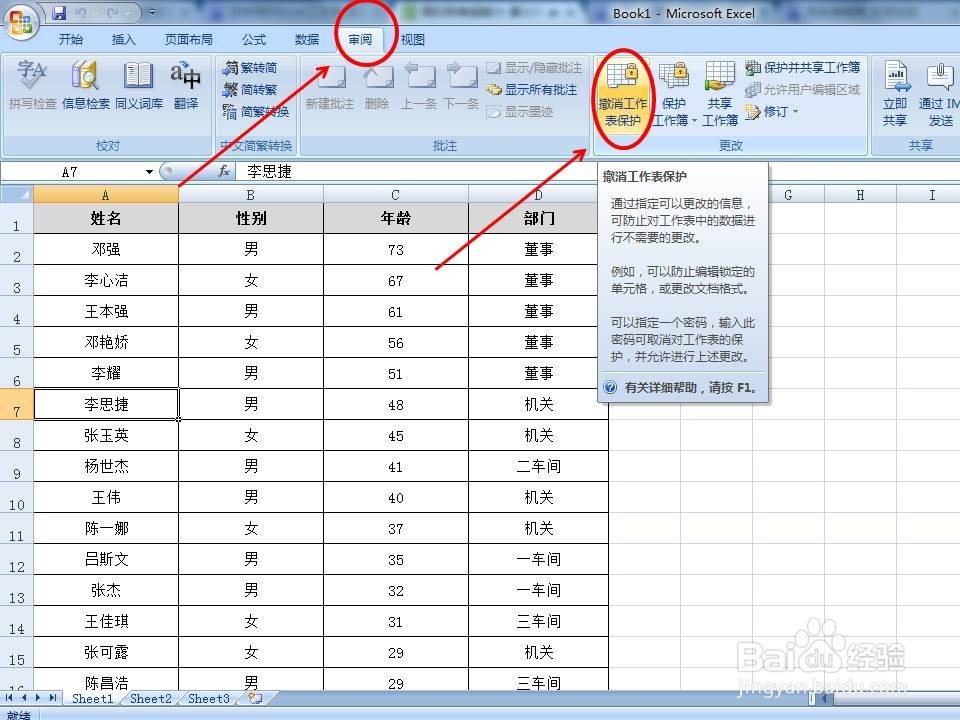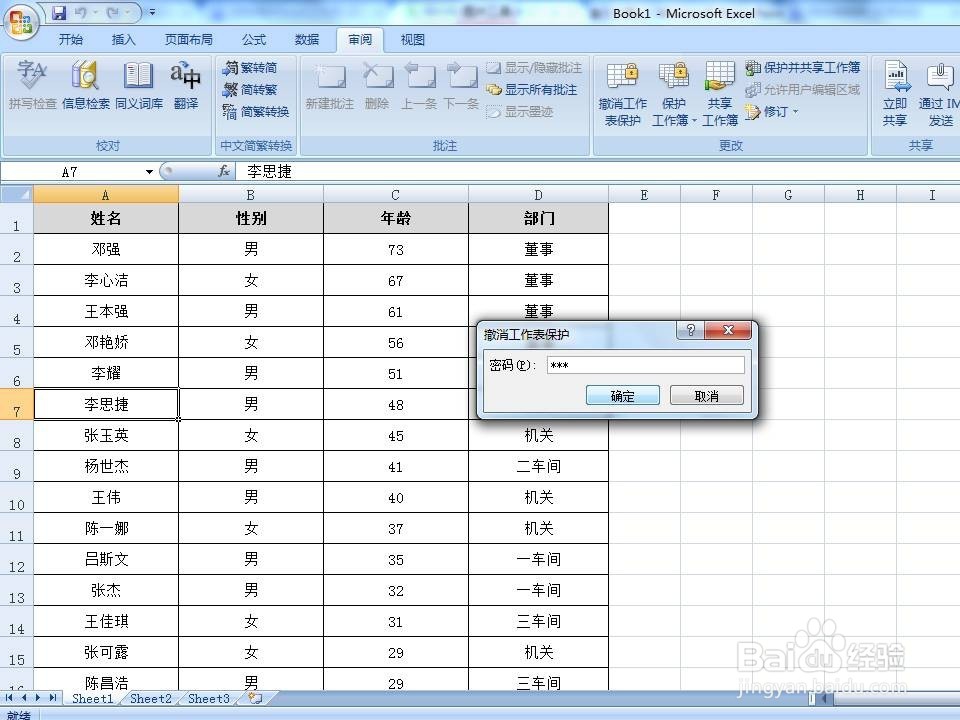1、选中需要保护的单元格。
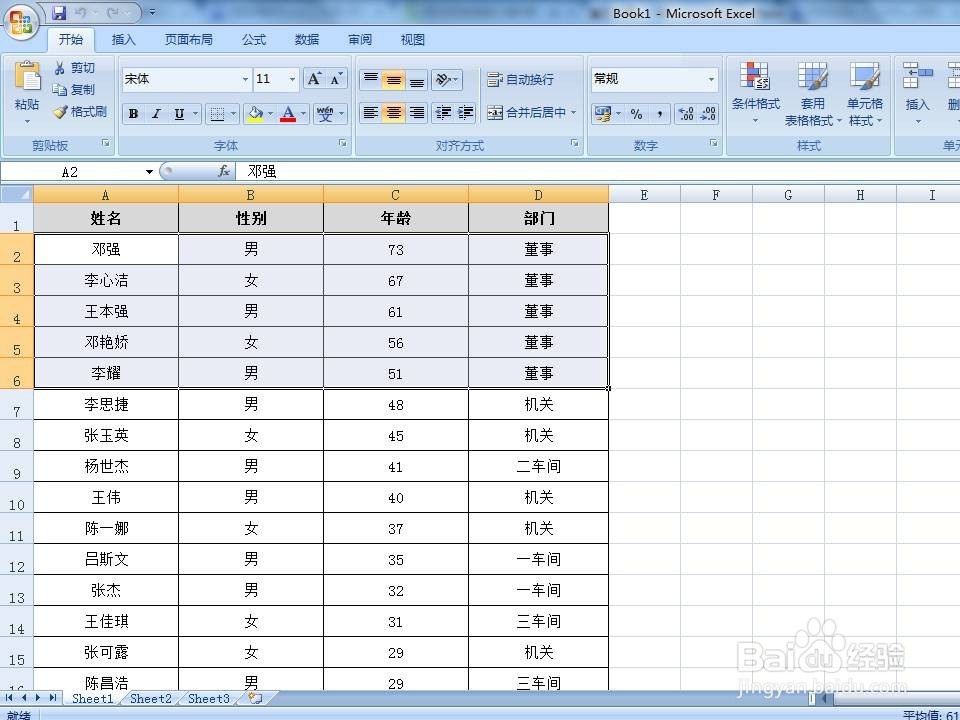
2、执行“开始→格式→设置单元格格式”
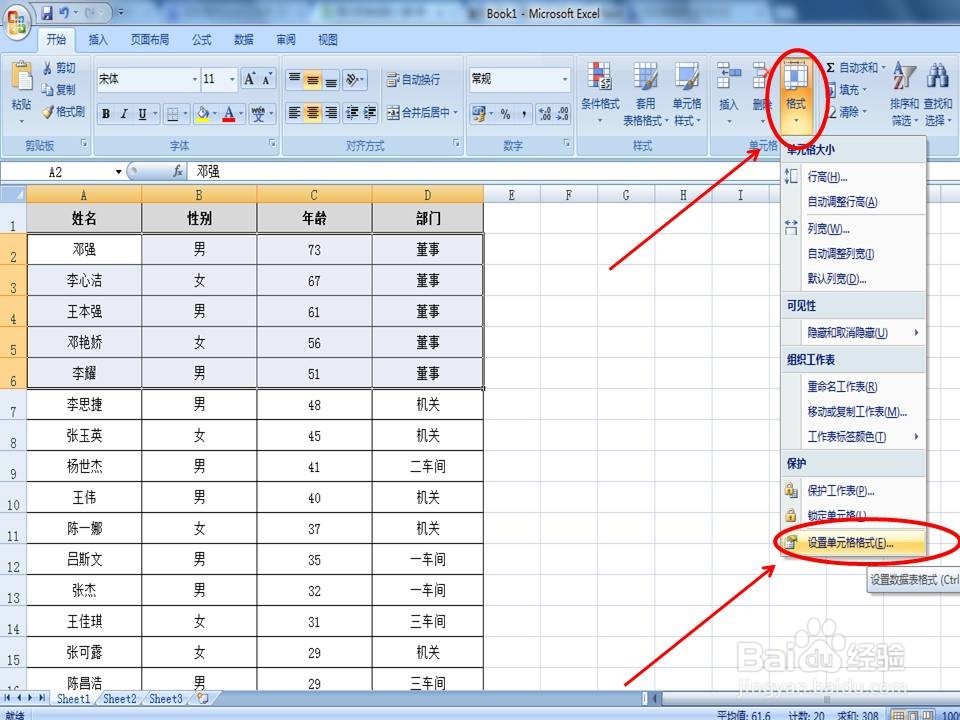
3、在弹出的“自定义序列”对话框中,选择“保护”标签,勾选“锁定”前的方框,点击“确认”

4、然后执行“审阅→保护工作表”命令
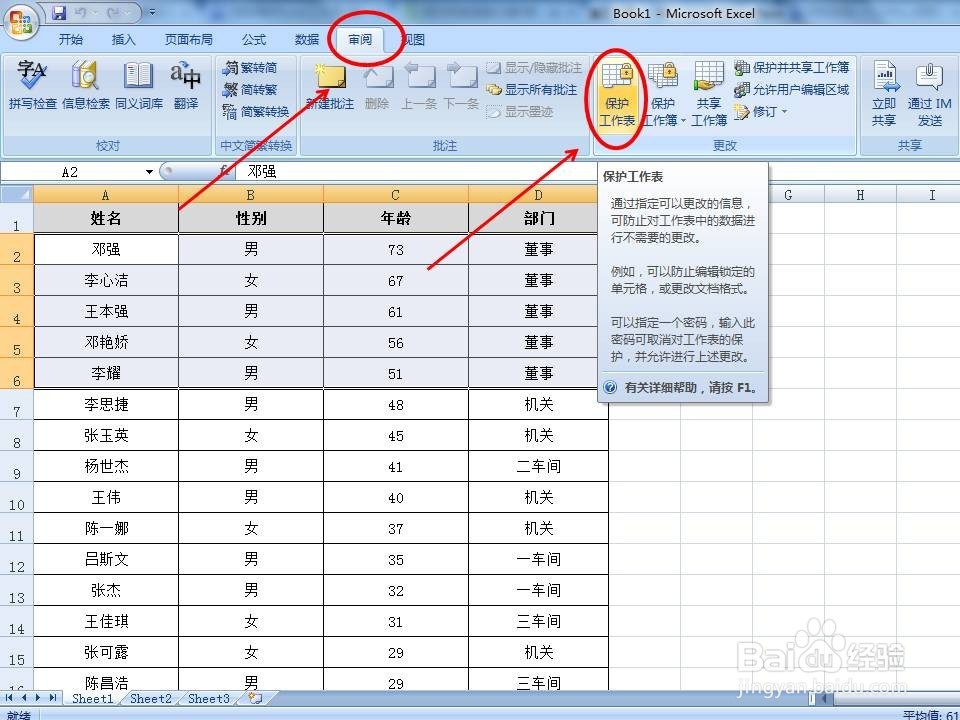
5、在弹出的“保护工作表”对话框中,勾选“选定未锁定的单元格”,然后设置“取消工作保护时使用的密码”,点击“确定”

6、重新输入密码,点击“确定”,这样操作就完成了。我们可以修改未蹲赓忧甘被锁定部分的内容,但不能进行删除、插入等操作,而锁定部分则不能进行任何操作。
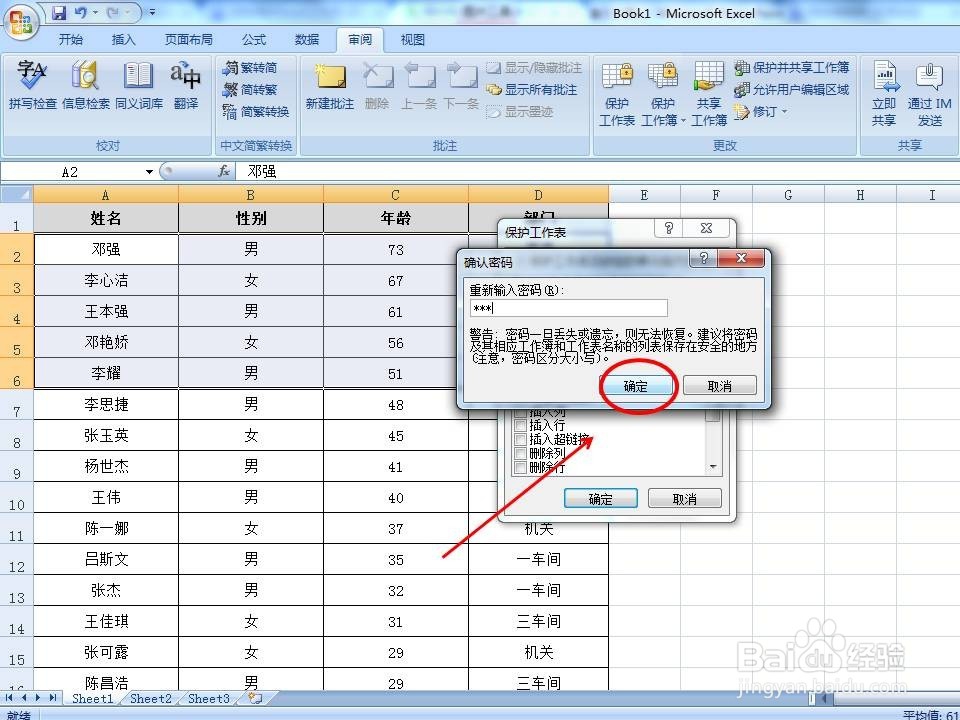
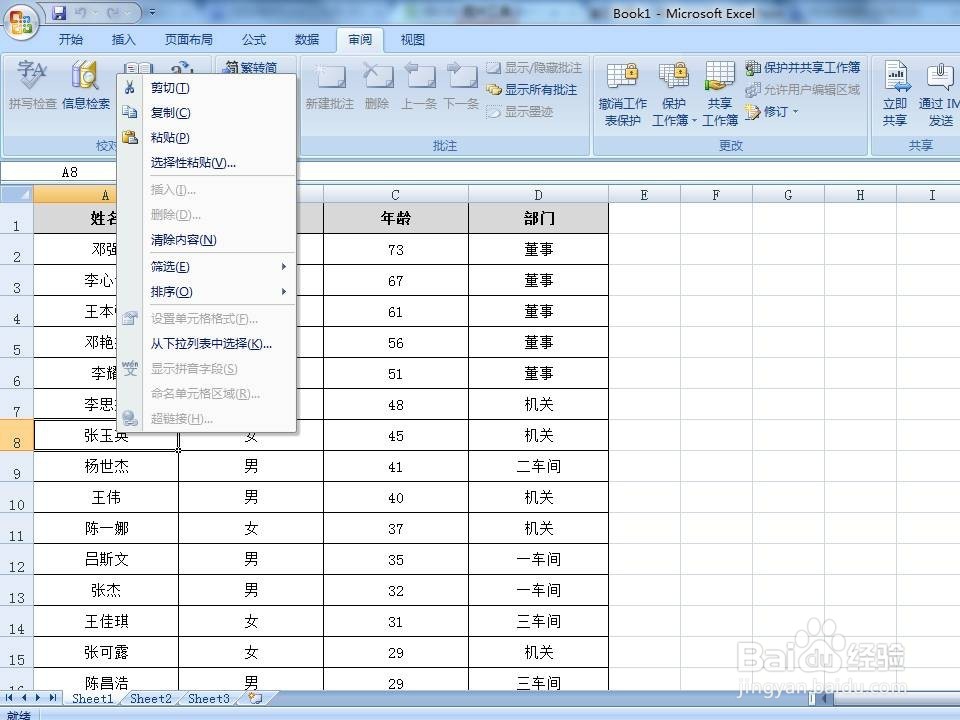
7、要取消锁定部分,只需执行“审阅→取消工作表保护”,在弹出的的对话框中输入密码,点击“确定”就行了。